Deze gids richt zich op hoe voicemail-begroeting op Jive op te nemen. Als sociaal netwerk is Jive ontworpen voor zakelijk gebruik. Het wordt beschreven als de toonaangevende leverancier van moderne communicatie- en samenwerkingsoplossingen voor bedrijven. Er zijn drie hoofdproducten voor zakelijke behoeften, Jive-n voor communicatie tussen werknemers, Jive-x om contact te houden met zakenpartner en klanten, en Jive Daily om werknemers te helpen informatie bij te werken. Als u een gebruiker van Jive bent, volgt u dit artikel om uw Jive-voicemailbegroeting op te nemen.
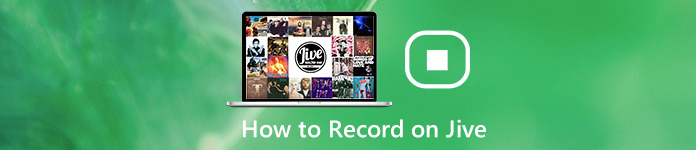
- Deel 1: Voicemail-begroeting opnemen
- Deel 2: Voicemail-begroeting opnemen en uploaden voor Jive
- Deel 3: Veelgestelde vragen over het opnemen van Jive Voicemail-begroetingen
Deel 1: Voicemail-begroeting opnemen
Standaard kunt u met Jive een voicemail-begroeting opnemen voor een niet-beschikbaar bericht, een bezet bericht en een tijdelijk bericht. U moet de machtigingen voor admin of super admin hebben.
Hoe Jive Voicemail-begroeting op te nemen op Admin Portal
Stap 1 Bezoek de Jive-website https://my.jive.com/pbx in uw browser en log in op het admin- of super admin-account.
Stap 2 Klik lijnen in de linkerzijbalk en kies voicemail tabblad vanaf de bovenkant van de pagina. Scroll naar beneden en zoek het Uitgaande berichtopties.
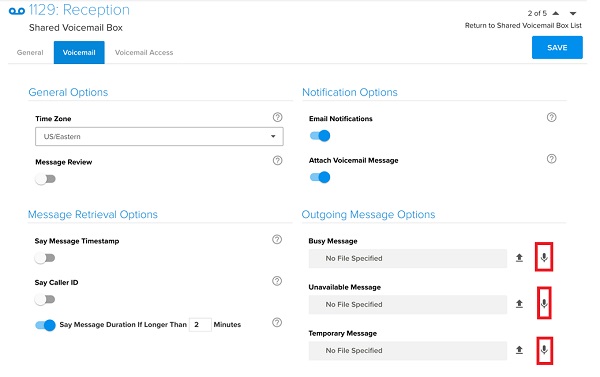
Stap 3 Klik op de Microfoon naast het berichttype dat u wilt opnemen en spreek de begroeting uit in uw microfoon. Als de voicemail al een begroeting heeft, klikt u op de Prullenbak om deze te verwijderen en vervolgens een nieuwe op te nemen.
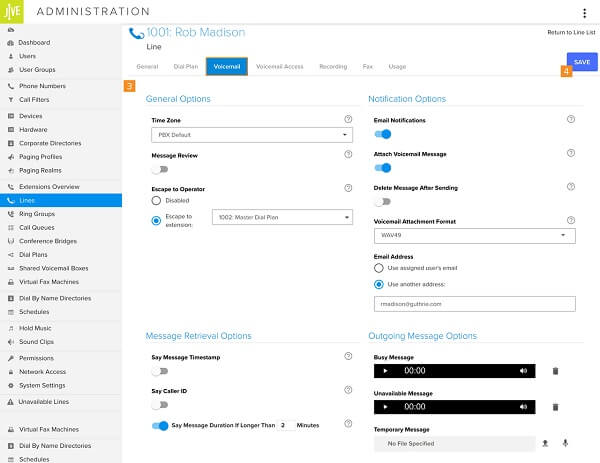
Stap 4 Luister vooraf naar de Jive-voicemailbegroeting en klik op Bespaar als je er tevreden mee bent.
Voicemail-begroeting opnemen van Jive Phone

Stap 1 Bellen * 98 / * 99 op Jive-telefoon om het voicemailmenu te openen.
Stap 2 Media 0 voor Mailbox-opties. Druk vervolgens op 1 om een voicemail-begroeting op te nemen voor een niet-beschikbaar bericht, 2 voor een bezet bericht, 4 voor tijdelijk bericht.
Stap 3 Volg daarna de gesproken instructies om het op te slaan.
Deel 2: Voicemail-begroeting opnemen en uploaden voor Jive
U merkt misschien de Uploaden knop naast de Microfoon knop op de beheerdersportal. Ja, met Jive kunt u een voicemailbegroeting op uw computer opnemen en deze later uploaden. Apeaksoft Screen Recorder is een krachtige voicemail-begroetingsrecorder voor alle Jive-gebruikers.

4,000,000 + downloads
Creëer een unieke voicemail-begroeting vanuit elke bron.
Voeg uw stem toe aan voicemail-begroeting via de microfoon.
Biedt uitgebreide aangepaste opties voor geavanceerde gebruikers.
Luister vooraf naar en bewerk voicemail-begroeting.
Onnodig te zeggen dat dit de beste keuze is om een voicemail-begroeting voor uw Jive-telefoon op te nemen.
Een voicemail-begroeting opnemen voor Jive
Stap 1 Installeer de begroetingsrecorder
Download en installeer de beste voicemail-begroetingsrecorder op uw pc. Er is een andere versie voor Mac. Start het en kies Audiorecorder om de hoofdinterface te openen.

Stap 2 Neem een voicemail-begroeting op voor Jive
Er zijn twee opties op de werkbalk, System Sound en Microfoon. De eerste wordt gebruikt om geluid van uw systeem op te nemen en de laatste kan uw stem vastleggen via een interne of externe microfoon. Schakel elke optie in of uit op basis van uw behoefte.
Klik op de Gear om het te openen voorkeuren dialoogvenster. Ga naar de uitgang tabblad en stel het Audioformaat en andere opties. Als u het proces met sneltoetsen wilt regelen, gaat u naar het Sneltoetsen tab en stel het in.
Als u klaar bent met het opnemen van voicemail, klikt u op REC knop.

Stap 3 Bewaar de begroeting en upload deze naar Jive
Klik op als de opname is voltooid stop knop en u wordt naar het voorbeeldvenster geleid. Hier kunt u de voicemail-begroeting vooraf beluisteren. Om ongewenste delen te verwijderen, knipt u de opname door de begin- en eindpunten opnieuw in te stellen met Klem gereedschap. Klik ten slotte op de knop Opslaan om de opname naar uw harde schijf te exporteren.

Ga vervolgens naar Jive in uw browser, log in op een account en ga naar lijnen En kies voicemail. Navigeer naar de Uitgaande berichtopties sectie en klik op de Uploaden naast het gewenste bericht en upload de opname vanaf uw computer.
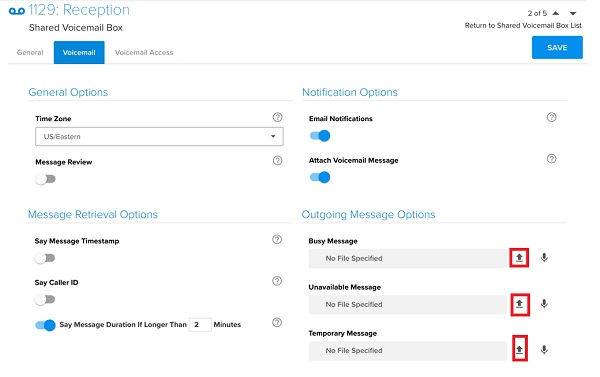
Niet alleen het opnemen van begroetingen van uw microfoon, het kan ook werken als de muziek recorder om audio van computersysteemaudio te begrijpen.
Mensen vragen ook:Deel 3: Veelgestelde vragen over het opnemen van Jive Voicemail-begroetingen
Hoe neem je audio op Jive op?
Met Jive kun je audiogesprekken opnemen, maar je moet het eerst instellen. Ga naar om het opnemen van gesprekken in te schakelen Systeem instellingen, kies Opnemen en Opslag in Jive Admin Portal, en schakel vervolgens oproepopname in voor inkomende en / of uitgaande oproepen.
Wat moet ik zeggen op mijn voicemailbegroeting?
De basisinformatie in een voicemailbegroeting omvat uw naam, uw afdeling of uw computer. Bovendien moet u de beller vertellen wat hij moet doen. Hallo, dit is Tim, laat een bericht achter.
Hoe kan ik een oproep van Jive opslaan?
Wanneer een oproep wordt opgenomen op Jive, wordt het audiobestand opgeslagen in je Amazon S3-bucket. U kunt er op elk moment naar luisteren. Om het op uw lokale schijf op te slaan, moet u een audiorecorder gebruiken.
Conclusie
Dit artikel heeft u verteld hoe u voicemail-begroeting voor Jive kunt opnemen. Als populair bedrijfscommunicatiesysteem helpt het u om in contact te blijven met zowel andere werknemers als klanten. Wat nog belangrijker is, u kunt een voicemailbegroeting maken om te voorkomen dat u belangrijke contacten mist. Apeaksoft Screen Recorder kan u helpen professionele begroetingen voor Jive te produceren. Meer vragen? Laat hieronder een bericht achter.




